Origin8.0处理xrd数据简单使用说明
- 格式:pdf
- 大小:1.00 MB
- 文档页数:51
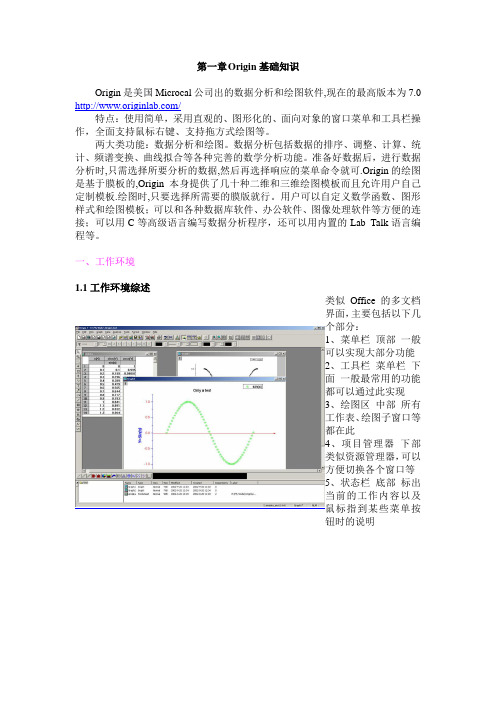
第一章Origin基础知识Origin是美国Microcal公司出的数据分析和绘图软件,现在的最高版本为7.0 /特点:使用简单,采用直观的、图形化的、面向对象的窗口菜单和工具栏操作,全面支持鼠标右键、支持拖方式绘图等。
两大类功能:数据分析和绘图。
数据分析包括数据的排序、调整、计算、统计、频谱变换、曲线拟合等各种完善的数学分析功能。
准备好数据后,进行数据分析时,只需选择所要分析的数据,然后再选择响应的菜单命令就可.Origin的绘图是基于膜板的,Origin本身提供了几十种二维和三维绘图模板而且允许用户自己定制模板.绘图时,只要选择所需要的膜版就行。
用户可以自定义数学函数、图形样式和绘图模板;可以和各种数据库软件、办公软件、图像处理软件等方便的连接;可以用C等高级语言编写数据分析程序,还可以用内置的Lab Talk语言编程等。
一、工作环境1.1工作环境综述类似Office的多文档界面,主要包括以下几个部分:1、菜单栏顶部一般可以实现大部分功能2、工具栏菜单栏下面一般最常用的功能都可以通过此实现3、绘图区中部所有工作表、绘图子窗口等都在此4、项目管理器下部类似资源管理器,可以方便切换各个窗口等5、状态栏底部标出当前的工作内容以及鼠标指到某些菜单按钮时的说明工作表矩阵绘图1.2 菜单栏菜单栏的结构取决于当前的活动窗口工作表菜单绘图菜单矩阵窗口菜单简要说明:File文件功能操作打开文件、输入输出数据图形等Edit编辑功能操作包括数据和图像的编辑等,比如复制粘贴清除等,特别注意undo功能View视图功能操作控制屏幕显示,Plot绘图功能操作主要提供5类功能:1、几种样式的二维绘图功能,包括直线、描点、直线加符号、特殊线/符号、条形图、柱形图、特殊条形图/柱形图和饼图2、三维绘图3、气泡/彩色映射图、统计图和图形版面布局4、特种绘图,包括面积图、极坐标图和向量5、膜板:把选中的工作表数据到如绘图模板Column列功能操作比如设置列的属性,增加删除列等Graph图形功能操作主要功能包括增加误差栏、函数图、缩放坐标轴、交换X、Y轴等Data数据功能操作Analysis分析功能操作对工作表窗口:提取工作表数据;行列统计;排序;数字信号处理(快速傅里叶变换FFT、相关Corelate、卷积Convolute、解卷Deconvolute);统计功能(T -检验)、方差分析(ANOA V)、多元回归(Multiple Regression);非线性曲线拟合等对绘图窗口:数学运算;平滑滤波;图形变换;FFT;线性多项式、非线性曲线等各种拟合方法Plot3D 三维绘图功能操作根据矩阵绘制各种三维条状图、表面图、等高线等Matrix矩阵功能操作对矩阵的操作,包括矩阵属性、维数和数值设置,矩阵转置和取反,矩阵扩展和收缩,矩阵平滑和积分等Tools工具功能操作对工作表窗口:选项控制;工作表脚本;线性、多项式和S曲线拟合对绘图窗口:选项控制;层控制;提取峰值;基线和平滑;线性、多项式和S曲线拟合Format格式功能操作对工作表窗口:菜单格式控制、工作表显示控制,栅格捕捉、调色板等对绘图窗口:菜单格式控制;图形页面、图层和线条样式控制,栅格捕捉,坐标轴样式控制和调色板等Window窗口功能操作控制窗口显示Help帮助二、基本操作作图的一般需要一个项目Project来完成,File→New保存项目的缺省后缀为:OPJ自动备份功能:Tools→Option→Open/Close选项卡→“Backup Project Before Saving”添加项目:File→Append刷新子窗口:如果修改了工作表或者绘图子窗口的内容,一般会自动刷新,如果没有请Window→Refresh第二章简单二维图2-1输入数据一般来说数据按照X Y坐标存为两列,假设文件为sindata.dat,如下格式:X sin(x)0.0 0.0000.1 0.1000.2 0.1990.3 0.296…………输入数据请对准data1表格点右键调出如下窗口,然后选择Inport ASCII找到sindata.dat文件打开就行2-2、绘制简单二维图按住鼠标左键拖动选定这两列数据,用下图最下面一排按钮就可以绘制简单的图形,按从左到右三个按钮做出的效果分别如下:2-3设置列属性双击A列或者点右键选则Properties,这里可以设置一些列的属性。


用origin做XRD图谱的详细流程
新版数据转换05.3
附在论文上的图往往需要相互比较,需要将许多样品的图叠在一起。
本仪器是93年引进的,计算机工作站采用的是UNIX系统,和现在大家用的Windows系统不同,要把按ASCII的文件格式通过软盘把全部数据拷出来,再用Origin作图软件单画或几个叠加作图。
新的版本数据打开方式用NOTEPAD(记事本)格式,此版本前面是实验条件(包括样品名称、起始角、终止角、步长0.02度),后面的只是Y数据,格式为四列形式。
一个总文件可以包括几个样品的数据。
要用Origin作图需要将四列变为一列形式。
具体的操作步骤如下:
1)将数据拷入新的word文件,选择全部数据。
2)选择“表格”选择“文字转化为表格”,打开对话窗口,分割符为“逗号”,在选择列数为1列
3)再选择变换成文字,然后复制数据到Origin的Y轴数据列4)X轴可在Origin中打开一个Excel数据窗口,在任意列输入起始的2个角度,而后用鼠标向下拉至结束的角度。
也可右
击A(x)横坐标涂黑,点红色123,然后按起始角A+I*0.02步长设置。
5)将X轴Y轴涂黑,点图形格式后出图。
6)X射线谱图的纵坐标光强单位是CPS,即每秒探头计的光子数。
以上Y数据除以0.12秒(在扫描速度为每分钟10度时,
每隔0.02度扫一个数据),即得到CPS.其实X射线谱讲究
的是相对强度I/I0,绝对强度与实验条件有关。
10度:60秒=0.02度:X 20度:60秒=0.02度:X。



Origin8.0 简明教程本教程使用对象是那些从没有用过origin,但是又想快速上手的人。
如果想要深入的研究origin,强烈不推荐本教程。
下面使用Origin8.0英文版来讲解。
一、常用按钮这里介绍几个基本上每次绘图都会用到的按钮。
上面是origin8.0的菜单栏,最常用的就是“File”、“Edit”、和“Analysis”。
“File”就是用来打开、保存文件用的,所有软件都是这样。
“Edit”要用到的就是“copy page”选项,可以把绘制的图像保存到word、画图这些软件中去。
“Analysis”最好地体现出了origin的优势,只要点几个其中的选项就可以直接对曲线拟合了。
"这四个就是直接用来点的了,点哪个就画相应的曲线,分别是:“线形图”、“散点图”、“线形+散点”、“柱状图”。
二、实例电压U/V -3.0 -2.0 -1.7 -1.5 -1.4 -1.3 -1.2 -1.1 -1.0 -0.9 -0.8电流I/uA -0.3 -0.3 -0.2 -0.1 0.0 0.1 0.4 0.7 1.1 1.6 2.1 电压U/V -0.7 -0.6 -0.5 -0.4 -0.3 -0.2 -0.1 0.0 0.1 0.2 0.3 电流I/uA 2.6 3.2 3.7 4.4 5.1 5.8 6.5 7.2 7.7 8.4 9.0 电压U/V 0.4 0.5 0.6 0.7 0.8 0.9 1.0 1.2 1.5 2.0 2.5 电流I/uA 9.4 9.8 10.3 10.6 10.9 11.3 11.7 12.3 13.0 14.1 14.6 电压U/V 3.0 4.0 5.0 7.0 10.0 15.0 20.0 25.0电流I/uA 15.4 16.5 17.2 18.3 19.2 19.8 20.0 20.1上面是光电效应实验的一组数据。
现在就利用这组数据画出U-I曲线。